微信公众号,微信视频号变现平台:https://a.newrank.cn 价格高 广告多,收益爽!
Dolby Vision HDR录制。这是如何最好地利用Camera应用程序所提供功能的方法。
iPhone 12系列中的相机和“相机”应用程序充斥着许多功能-Apple并未告诉您这些功能。为了保持简单并使其能够“正常运行”,Apple首先发现最常用的功能就是集中精力。
但是,除了它们之外,还有多种功能以及多种使用方式。每种功能都旨在使拍照更加方便,功能强大且速度更快。
音量按钮
例如,此速度提示已为许多人广泛使用,但有些人可能仍不知道这个方便的窍门。Apple允许用户将“向上和向下”音量按钮用作“相机”应用程序中的物理快门按钮。只要打开相机应用程序,请单击任一按钮,您将触发快门并拍照。
而且,如果您按住两个按钮中的任意一个,它将开始录制视频。只要按住按钮,视频就会录制下来。
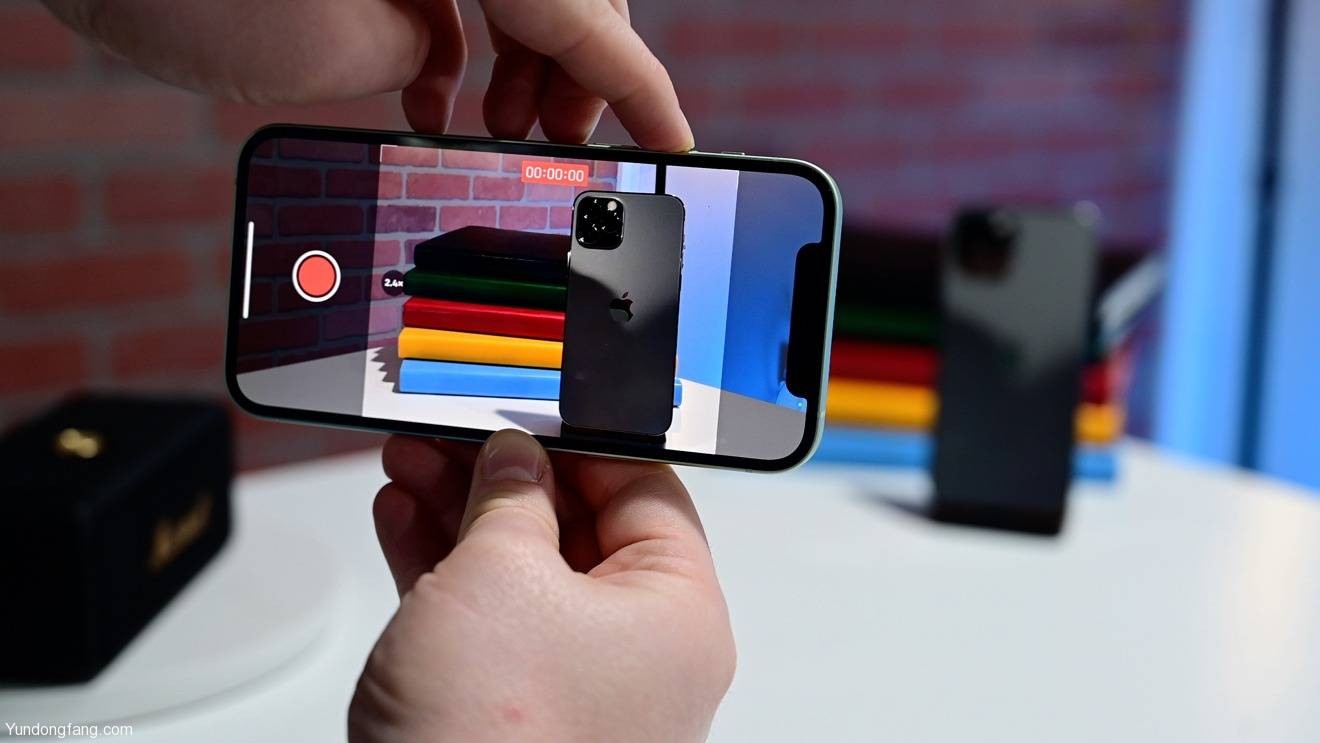
如果那不是您想要的东西,则可以对其进行更改。进入“设置”应用程序并设置“提高音量”按钮,改为改为捕获连拍照片。切换此功能,现在按住提高音量按钮,将拍摄连拍照片,直到您放开为止。
更多QuickTake选项
按住音量按钮以捕获视频的功能是对Apple所谓的QuickTake的修改。总的来说,QuickTake是一种捕获单张照片,视频或一组连拍照片的快速方法。
在“相机”应用程序中,单击白色快门按钮一次即可拍照。但是,点击并按住按钮,现在您可以开始录制视频,而不必停止正在执行的操作并切换到“视频”模式。
当您执行此操作时,该中央按钮将从白色变为红色。松开快门按钮,视频将立即停止录制。
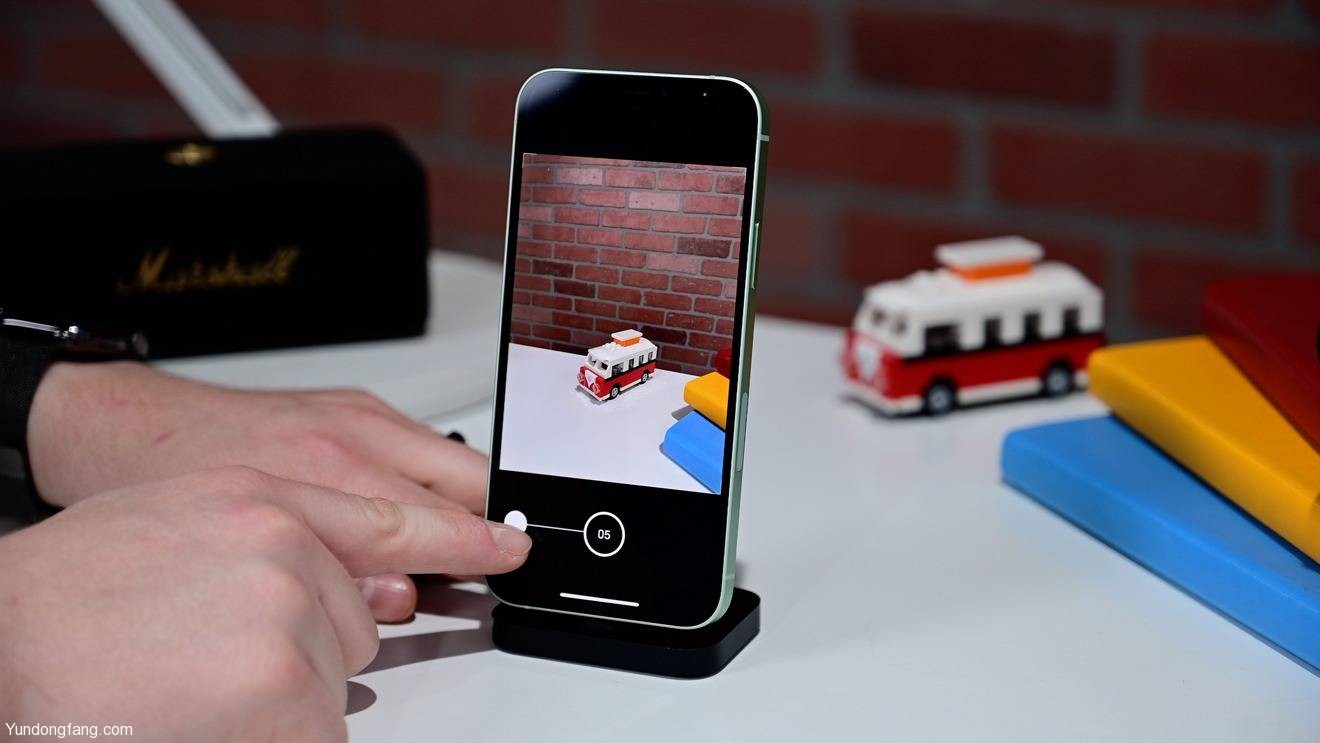
这对于非常快的视频非常有用,但是在拍摄扩展场景时不切实际。如果您想继续录制视频,并且不想一直用手指按住快门按钮,则可以按住不放然后向右滑动。它将其锁定为视频模式,您可以将手指从玻璃上移开。
另外,如果您点击并立即向左滑动,它将开始拍摄连拍模式的照片,直到您松手为止。
您必须习惯于如何启动这两个不同的功能。尽管如此,他们提供了一种拍摄这些照片的更快方法,而无需先进入每种模式。
长宽比
更改拍摄的宽高比很容易。点击“相机”应用顶部的胡萝卜图标,工具栏将出现在快门上方。寻找与您当前拍摄的内容匹配的长宽比,以显示其他选择。
Apple允许您以4:3、16:9和1:1正方形进行拍摄。
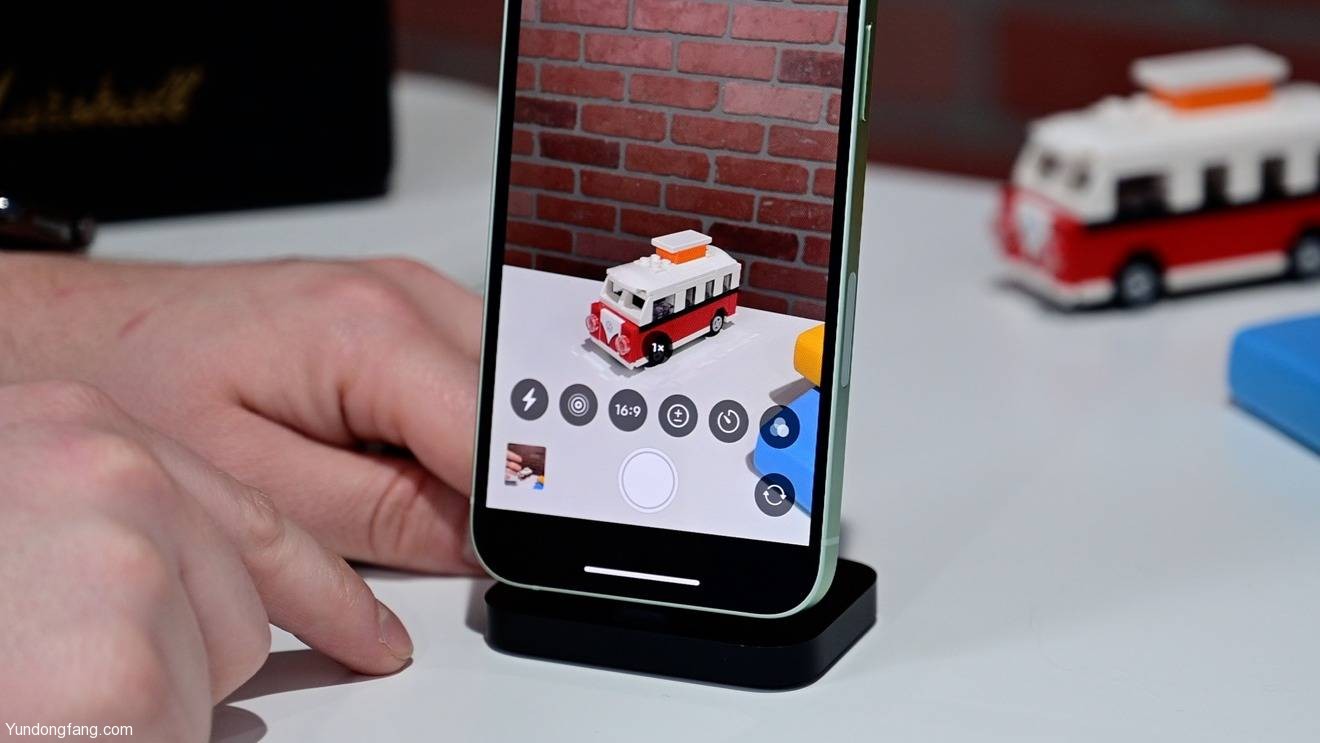
非常方便的是,如果您以16:9拍摄照片,然后又决定不想使用宽屏格式,则可以通过“照片”应用将其裁剪回4:3,这样就不会损失任何画质。
调整范围
在iPhone 12和iPhone 12 mini上,有两个摄像头-超广角镜头和广角镜头。在“相机”应用程序中,您可以将范围扩大到.5X(使用超广角镜头),也可以从1X缩放到5X数码变焦。
只需点击1X图标,即可从1X快速跳至.5X,然后再次返回。您也可以左右滑动手指,以使转盘具有更精细的缩放级别。

在iPhone 12专业和iPhone 12 Pro的最大不同。这是因为它们提供了三个摄像头-超广角,广角和远摄镜头。
相机应用程序不仅显示缩放级别的一个指示器,还显示.5X,1X和2X选项-选择其中一个可使iPhone在三个相机之间切换。您也可以在这些之间滑动以将.5倍数码变焦放大到10倍数码变焦。
调整示波器范围后,向下滑动滚轮将其隐藏起来,然后返回快速切换。
人像模式
人像模式已经存在了一段时间,Apple一直在对其进行改进。多年来,我们获得了各种缩放级别,获得了前置摄像头的功能,获得了多种照明效果,并且事后可以调节光圈。
对于iPhone 12,在这里并没有多少真正新的东西。但是,现在可以在纵向模式下以不同程度的背景散景拍摄照片。

相比之下,iPhone 12 Pro和iPhone 12 Pro Max有一个很大的新功能。现在,由于使用了LiDAR扫描仪,因此可以在弱光下拍摄人像模式的照片。LiDAR使相机可以在没有光线的情况下快速对焦。
夜间模式人像只能以1X级别拍摄,如果尝试在2X的弱光下拍摄,则左下角的图标会告诉您切换为1X。启用夜间模式后,您会在左上角看到夜间模式图标。
夜间模式
说到夜间模式,现在所有镜头都启用了它。您可以在自拍相机以及超宽,广角和长焦相机上使用夜间模式。
夜间模式会在灯光正确时自动启用,但您也可以手动打开或关闭它。您将在工具栏中看到它,就像我们访问上面的纵横比一样。它通常会为您选择合适的快门速度,但您也可以将快门滑块调整得更快或更慢。这些数字将根据您的手机移动多少而变化。
如果您将手机放在三脚架上,夜间模式将以高达30秒的快门速度工作,以拍摄一些出色的弱光照片。
iPhone 12和iPhone 12 Pro的今年新功能是可以捕获夜间模式的时移。每当光线不足并且您开始捕获延时时,这些功能也会自动启用。
杜比视界
对于摄像师来说,现在可以使用Dolby Vision HDR进行拍摄具有很大的意义。这是第一款可以拍摄,编辑和共享Dolby Vision内容的手机。
虽然这是一个高端功能,但使用起来非常简单。它归结为只是在“设置”内部切换。
要将Dolby Vision录制切换为打开:
- 前往“设置”应用
- 转到相机
- 然后潜入录制视频
- 切换HDR视频
现在,无论何时拍摄视频,它都会记录在Dolby Vision HDR中。在iPhone 12 Pro上,您可以每秒60帧的速度录制Dolby Vision 4K,但iPhone 12每秒只能录制30帧。

捕获Dolby Vision HDR视频后,您将在“照片”应用程序的缩略图的左上方看到HDR指示器。HDR视频也将以正常亮度开始,但是在“照片”应用中查看时很快会变得非常亮。
共享时,HDR内容将自动转换,具体取决于共享位置和共享方式,以确保兼容性。
最后说明和次要功能
苹果已经通过这些新手机首次发布了Smart HDR 3更新,其中一部分是一种新的场景识别模式,可以根据图像中的内容帮助某些照片。例如,它可以更好地曝光人像,或调整食物照片上的颜色和对比度,或提高风景照的饱和度。
无论如何,仍将使用HDR,但您可以根据需要在“相机”设置中禁用场景识别。

接下来,“深度融合”是Apple的计算摄影魔术,以前只能在广角镜上使用。现在,它也可以在超广角和自拍相机上使用。带有这些镜头的任何镜头都会自动看起来更好,而无需任何用户交互。
Apple ProRAW是一种新的成像格式,将通过软件更新在未来几个月内推出到iPhone 12 Pro和iPhone 12 Pro Max。它结合了以RAW拍摄的优势(例如高光和阴影中的附加细节)以及Apple的计算摄影功能(如Smart HDR 3和Deep Fusion)的优势。

以前的手机和iPhone 12要求用户在使用Deep Fusion和HDR还是在RAW拍摄之间进行选择。现在,用户将不必。它将使用Deep Fusion和HDR,但保留其他细节以进行编辑。
寻找Apple ProRAW在不久的将来为iPhone 12 Pro用户使用。
无论您从事哪种摄影,Apple都对相机应用程序高度重视,并尽最大努力确保您始终可以拍摄出最佳照片。
功能丰富的iPhone 12
很难与Apple的逻辑争论,即新用户会被他们可用的大量选项(特别是在摄像头周围)淹没。
尽管任何用户都希望使用一组不同的控件和功能来更清晰地显示它们,但Apple还是取得了不错的平衡。这是特别正确的,因为如果它没有特别推广其中的某些额外功能,也不会隐藏它们。
而且它还在不断增加。无论您购买哪种型号的iPhone 12,它都将比上一款更好。
如果要从iPhone 7或iPhone 8升级到iPhone 12,则新手机会变得更好,而这很大程度上取决于苹果多年来对摄影功能所做的非凡改进。






